מלחמת הדפדפנים
פיירפוקס מאבד נתח שוק, ספארי ואופרה לא מצליחים להמריא, כרום צובר נפח והאקספלורר הוותיק צפוי לאבד משתמשים. משה הראל חוקר את הדפדפנים השונים לאורך, לרוחב ולעומק, מציע תוכנות וכלים ופותר בעיות

שנת 2010 הולכת להיות מעניינת בכל הקשור לדפדפנים, הן מבחינת ביצועים, יכולות, תוספים ונתח השוק. החל ממרץ 2010, מיקרוסופט תאלץ להסיר את אינטרנט אקספלורר המובנה במערכת ההפעלה ולהוסיף פונקציה לווינדוס
שתאפשר למשתמש לבחור את הדפדפן שברצונו להתקין. פעולה זו עשויה להפחית את אחוזי השימוש באינטרנט אקספלורר בצורה משמעותית.
למרות שעוד לא הגענו לתאריך היעד, כבר עכשיו ניתן להבחין בשינוי המתרחש. פיירפוקס מאבד נתח שוק, אופרה וספארי לא מצליחים להמריא כמצופה, לעומת זאת הכרומיזציה של גוגל צוברת נפח ותאוצה.
הדפדפן המהיר מכולם
נכון לינואר 2010, כרום הינו הדפדפן המהיר מכולם,אך מה יש בו שהופך אותו למהיר כל כך? על פי גוגל, ישנם כמה אלמנטים המאפשרים זאת:
מנוע הג'אווה (V8) שפיתחה גוגל העובד ומגיב מהר יותר כשמדובר באתרים דינמיים. שימוש בתרגום כתובות (DNS) עצמאי, "חכם" ומהיר יותר. multi-process- כרום הינו הדפדפן היחיד המאפשר לכל טאב לעבוד כישות עצמאית ולכן צורך פחות זיכרון, יותר יציב ולא מהווה צוואר בקבוק לבקשות מקבילות.יש לציין כי מיקרוסופט הייתה הראשונה שהציגה את הטכנולוגיה (IE8), אך למרות זאת הדפדפן לא מספק פתרון multi-process מלא. מוזילה עדיין מנסה ליישם זאת בפיירפוקס.
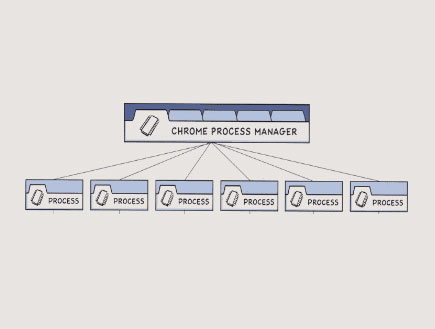
פונקציות בסיסיות, תוספים ועזרים נלווים
כל דפדפן כולל בתוכו מגוון פונקציות בסיסיות המספקות את רוב צרכיו של הגולש הבסיסי. חלקן ניתנות להפעלה בעזרת קיצורי דרך זהים וחלקן שונות בכל דפדפן ודפדפן. כאשר הפונקציות הבסיסיות לא עונות על כל הצרכים, ניתן להיעזר בכלים נלווים או בתוספים כדי להרחיב את יכולות הדפדפן ולבצע פעולות שבדרך כלל לא ניתן לבצע בברירת מחדל.
התקנת תוספים בדפדפן הפכה לפעולה פופולרית ביותר בקרב משתמשים רבים וזאת בעיקר בזכות מוזילה ששחרה את פיירפוקס בקוד פתוח ואפשרה לקהילה לפתח תוספים שונים לדפדפן. בעקבות זאת גם מיקרוסופט וגוגל ניצלו את התופעה והוסיפו מאגר תוספים משלהן.
1. דף התוספים הרשמי של אינטרנט אקספלורר.
2. דף התוספים הרשמי של פיירפוקס. ראה גם: התוספים של יניב ועוד ועוד.
3. דף התוספים הרשמי של כרום.
ראה גם: chromeextensions, mychromeaddons ו chromeplugins.
נכון להיום (12.1.2010) התקנת התוספים מתאפשרת אך ורק על גרסת מפתחים\בטא של כרום- גרסה יציבה, גרסת בטא, גרסת Portable, גרסת Portable בטא.
מעבר ליתרונות הברורים שניתן להשיג מהתקנת התוספים, חשוב לציין כי ישנם גם כמה חסרונות בכך: הם גוזלים זיכרון, מאיטים את טעינת הדפדפן ובמקרים מסוימים עשויים לגרום לחוסר יציבות ולהוות פגיעות באבטחה. לכן ככלל אצבע, נשתדל שלא להגזים בכך ולהתקין רק את התוספים שאנו באמת זקוקים להם. להלן רשימה של פונקציות בסיסיות בדפדפן בנוסף לתוספים הקיימים שמאפשרים את הרחבת היכולות שלהן.
ניהול תוספים
מנגנון התוספים בכרום יעיל יותר מפיירפוקס ואינטרנט אקספלורר, מכיוון שהוא מבוסס על HTML, JavaScript ו CSS ועל כן לא מצריך אתחול לדפדפן לאחר התקנה. עדכון הגרסאות מתבצע באופן אוטומטי ותואם לגרסאות עתידיות של הדפדפן. מעבר לכך, התוספים רצים בפרוסס משל עצמם מה שמשפר את הביצועים ואת רמת האבטחה. יש לציין כי מוזילה עובדת על פתרון דומה בשם Jetpack.
עד אז, מומלץ להשתמש בשירות של ה- PluginCheck, שבעזרתו ניתן לבצע בדיקה ועדכון להרחבות המותקנות בפיירפוקס. מומלץ לבקר בדף זה מדי פעם ולוודא כי אנו מריצים את גרסת התוספים העדכנית ביותר. כדי להימנע מבעיות יציבות, גזילת משאבים ופגיעות אבטחה.
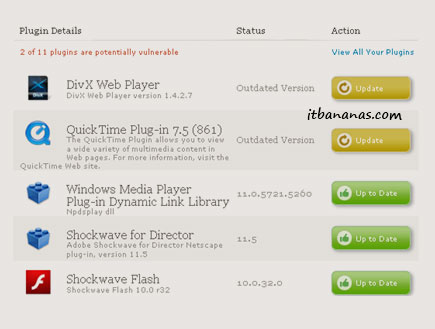
ניהול המועדפים, יצוא וייבוא הגדרות הדפדפן
שמירת אתרים במועדפים מתבצעת ע"י לחיצה על האייקון של הכוכבית המצוי בשורת הכתובות. משתמשים שברשותם יותר ממחשב אחד או עובדים עם מספר דפדפנים במקביל ורוצים להעתיק, לשתף, לסנכרן את הנתונים (מועדפים, הגדרות) מדפדפן אחד לשני. יכולים לבצע זאת באמצעות אופציית הייבוא והייצוא הקיימת בדפדפן ונגישה ע"י צירוף המקשים: Ctrl+Shift+B.
לחלופין, ניתן להיעזר בכלים כגון: Transmute, XMarks ו FavBackup המאפשרים לבצע זאת ביתר קלות – פרטים נוספים.
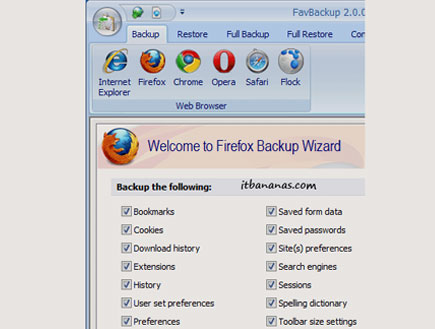
שחזור הטאבים
טאבים בדפדפן (כרטיסיות) הינה פונקציה נוספת שזכתה לפופולריות תודות לפיירפוקס. משתמשים שעובדים עם טאבים מרובים (ומי לא), נעזרים רבות בפונקצית השחזור במידה וסגרנו טאב מסוים בזמן שהדפדפן עדיין פתוח וברצוננו לשחזרו, ניתן לבצע זאת ע"י צירוף המקשים: Ctrl+Shift+T. קיצור זה עובד בכל הדפדפנים. אופציה נוספת והחשובה מכל, היא האפשרות של סגירת הדפדפן ושחזור הטאבים בעת הפעלתו מחדש.
1. בכרום- על מנת להפעיל את פונקצית השחזור, נכנס לתפריט ה- Options ובטאב ה- Basics ונסמן את אופציית ה- Restore the pages. תוסף: SessionSaver.
2. בפיירפוקס- פונקציה זאת מוגדרת בברירת מחדל. בכל פעם שנסגור את הדפדפן, יופיע חלון ה- Quit Firefox , כאשר נלחץ על כפתור ה- Save and Quit ישוחזרו כל הטאבים שהיו פתוחים בהפעלה הבאה. תוסף: Save Session
3. באינטרנט אקספלורר- לאחר סגירת ופתיחת הדפדפן, ניתן להיכנס לתפריטה- Tools, לבחור באופציה: Reopen Last Browsing Session ולשחזר את הטאבים שהיו פתוחים קודם לכן. תוסף: IE Session Manager.
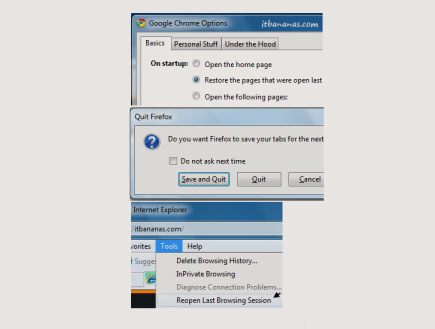
מחיקת היסטוריית הגלישה
כשאנו גולשים לאתרים שונים, נשמרת אינפורמציה על הדיסק המקומי. אינפורמציה זו חוסכת מהמשתמש להזין את אותם הנתונים בכל פעם מחדש ומאיצה את זמן הטעינה של דפי אינטרנט בהם ביקר בעבר. למרות זאת, אתרים רבים זדוניים או לגיטימיים כאחד, יכולים לשלוף נתונים אלו ולהשתמש בהם למטרות שונות. המשתמשים שבעיקר צריכים לחשוש הם אלו הנוהגים לשמור סיסמאות משתמש בדפדפן, לדוגמה: ChromePass – הינו כלי המציג את כל הסיסמאות שנשמרו בכרום, כלי דומה (IE PassView) לאינטרנט אקספלורר ופיירפוקס (PasswordFox).
טיפ: את הסיסמאות ניתן לנהל ע"י תוכנות כמו: Last Pass, KeePass, אשר מאפשרות ניהול והצפנה של הסיסמאות שאנו מזינים באתרים השונים.
כדי למנוע את שובל העקבות, לשמור על הפרטיות ועל הנתונים הרגישים, צריך המשתמש לדאוג ולמחוק את השאריות לאחר כל גלישה. רוב הדפדפנים מאפשרים לבצע מחיקה של היסטוריית הגלישה ע"י צירוף המקשים Ctrl+Shift+Del. לחלופין ניתן להיעזר בתוכנה צד שלישי (מומלץ) המבצעת עבודה יסודית יותר ואף מקלה על הפעולה.
אפשרות נוספת היא להשתמש בפיצ'ר של ה"הגלישה הפרטית" הקיים בגרסאות האחרונות של הדפדפנים הפופולריים:IE, FF, Chrome . ניתן להפעילו ע"י צירוף המקשים CTRL+SHIFT+P או Ctrl+Shift+N בכרום ולגלוש ללא השארת עקבות. פעולה זו מתבצעת ע"י מחיקת הקבצים הזמניים באופן אוטומטי לאחר סגירת הדפדפן. יתרון נוסף שיש בפיצ'ר זה הוא היכולת להתחבר למספר חשבונות (כגון ג'מייל) במקביל.
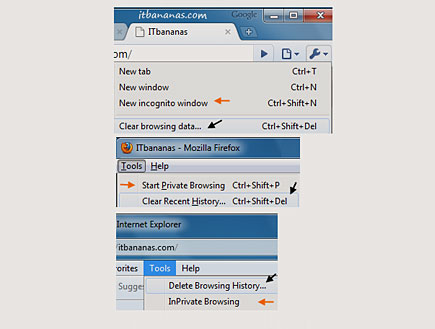
פתיחת טאב חדש
אלו מאיתנו המשתמשים ב- Google Toolbar, וודאי מכירים את הפונקציה של ה- + המציגה אוסף של קישורים לאתרים שבהם בקרנו לאחרונה בעת פתיחת דף חדש. פונקציה זו ידועה גם כ- Speed Dial הקיימת באופרה מאז ומתמיד.
במידה ואנו רוצים לשמור אתר כדי שיופיע ברשימה זו באופן קבוע, נבצע זאת ע"י לחיצה על כפתור הנעץ, להסרת אתר נלחץ על סימן ה- X, להסרת כל האתרים נצטרך לבצע מחיקה של היסטוריית הגלישה. ובמידה וברצוננו לבטל פונקציה זו ולא לשמור נתונים בעת פתיחת טאב חדש (Ctrl+t), נכנס לתפריט ה- Search, נלחץ על Manage ונסיר את הסימון מ- Enable the Google new tab page.
יש לציין כי בכרום, פונקציה זו קיימת בברירת מחדל ללא קשר להתקנת ה-Toolbar ולכן אין דרך פשוטה לבטל את האופציה.
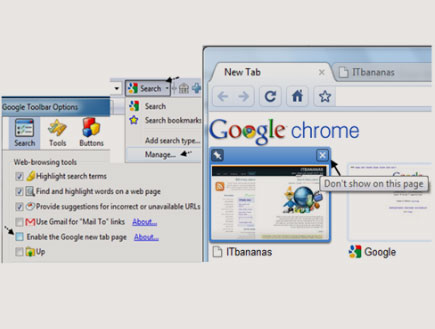
פתיחת קישורים באמצעות דפדפן ספציפי
בווינדוס ניתן להגדיר רק דפדפן אחד שיפתח ברירת מחדל. במידה ושמרנו קישורים לאתרים (דף אינטרנט) על שולחן העבודה ונרצה לפתוח אותם ע"י דפדפן ספציפי אשר לא מוגדר כדפדפן ברירת מחדל, נוכל להיעזר באחד מהכלים הבאים המאפשרים לבחור את הדפדפן שבאמצעותו נרצה לפתוח את הקישור: Browser Chooser, DefaultBrowser. לפרטים נוספים.
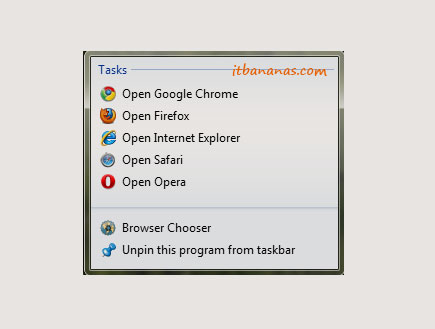
הסרת ה ID מגוגל כרום
ישנם משתמשים אשר נמנעים מהשימוש בגוגל כרום מכורך איסוף המידע והפלישה לפרטיות. חששות אלו, לא מופרחות אלא מבוססות על העובדה שכל המתבצע בזמן הגלישה מועבר ונרשם בשרתים של גוגל. הדפדפן משתמש בתגית זיהוי ייחודית הקרויה Client ID הנוצרת בעת ההתקנה. תגית הזיהוי נשלחת לגוגל ויוצרת פרופיל מדויק על פעולות הגלישה בדפדפן.
ניתן להתגבר על כך ע"י הורדת גרסת כרום לא רשמית Srware Iron שלא כוללת את תגית הזיהוי או להיעזר בכלים כגון: Chrome Privacy Protector או UnChrome, המבצעים הסרה לתגית הזיהוי עם כל הפעלה של הדפדפן.
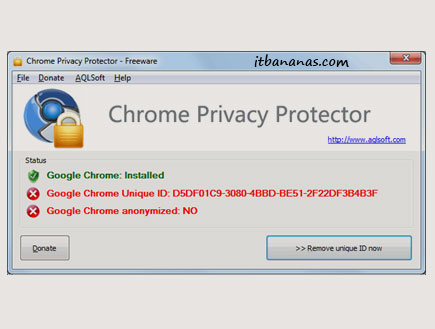
הובא ברשות, פורסם במקור ב-itbananas.com